iPad版 MT4/MT5 通貨ペア 追加・整理方法
iPad版MT4/MT5アプリでご希望の通貨ペアを追加表示するには、+アイコンをタッチして各グループからご希望の通貨ペアの+マークをタッチすることで、気配値画面に表示できます。
また、不要な通貨ペアは、ペンマークをタッチ → 非表示にしたい通貨ペアにチェック → ゴミ箱アイコンをタッチすれば、気配値画面から非表示にできます。
この記事では、iPad版MT4とMT5アプリで通貨ペアを表示・非表示にする方法をご紹介しています。
iPad版 MT4/MT5通貨ペア 追加表示方法
手順1. 気配値から「+アイコン」をタッチ
iPad版のMT4アプリにログインした後、左メニューから「気配値アイコン」をタッチし気配値画面へ移動し、気配値画面の右上にある「+アイコン」をタッチします。

手順2. ご希望の通貨を検索
各Groupの中に各通貨ペアが含まれていますので、表示したいご希望の通貨ペアを検索します。
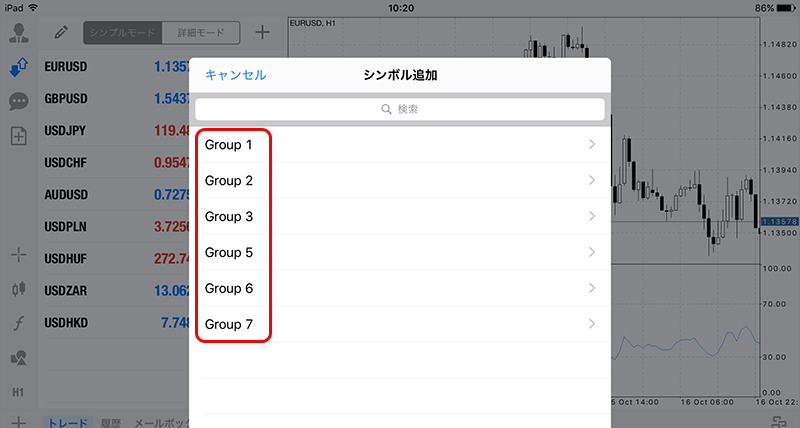
画面上の「検索アイコン」に通貨ペアを入力することで、簡単に通貨ペアを検索することもできます。
例えば「EUR」を検索すると、EURを基軸とした通貨ペア一覧が表示されます。

手順3. ご希望の通貨ペアをタッチ
表示された通貨ペア一覧から、ご希望の通貨ペア横の+アイコンをタッチすることで、気配値画面に追加されます。
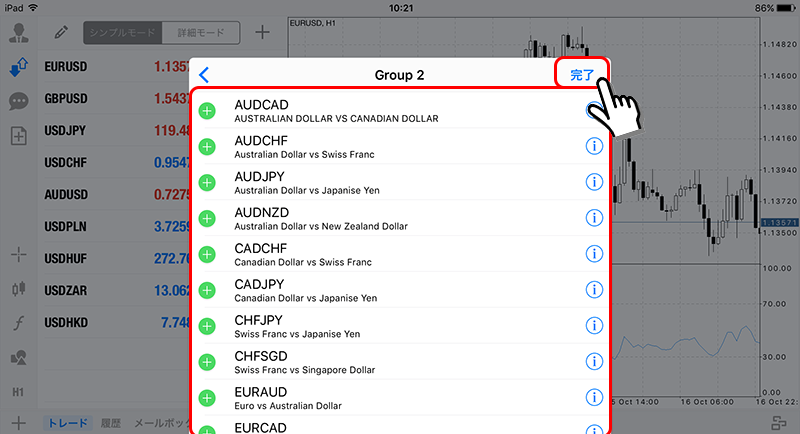
タッチするとその通貨ペアが画面から消えます。気配値画面に戻ると表示されているのを確認できます。
以上の繰り返しで、気配値画面にご希望の通貨ペアを追加できます。
気配値画面 通貨ペア 非表示 方法
気配値画面の左上に表示された「ペンマーク」をタッチします。
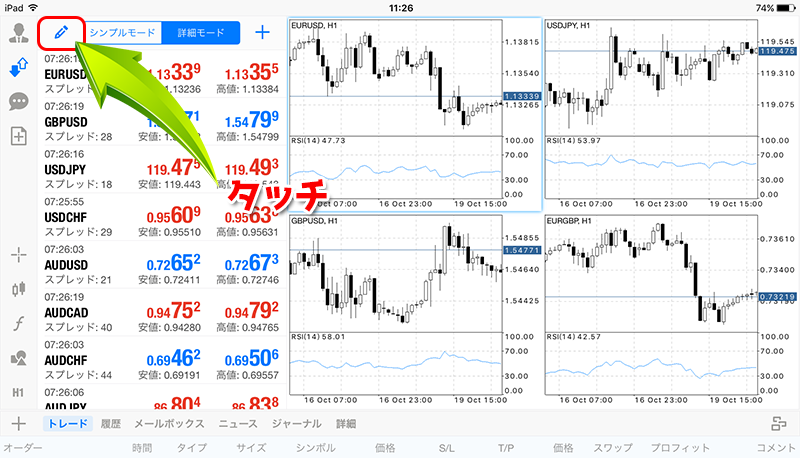
削除したい通貨ペアの項目にチェックを入れ、気配値画面右上の「ゴミ箱」アイコンをタッチします。
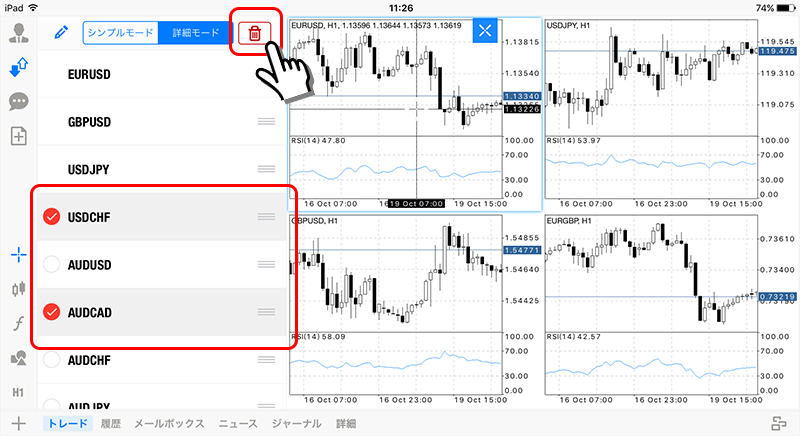
以上の簡単な操作で、気配値画面から通貨ペアを非表示にできます。
気配値画面 通貨ペア 並び替え方法
並び替えたい通貨ペアの右側のアイコンを長押し、タッチしながらお好みの場所へ移動させます。
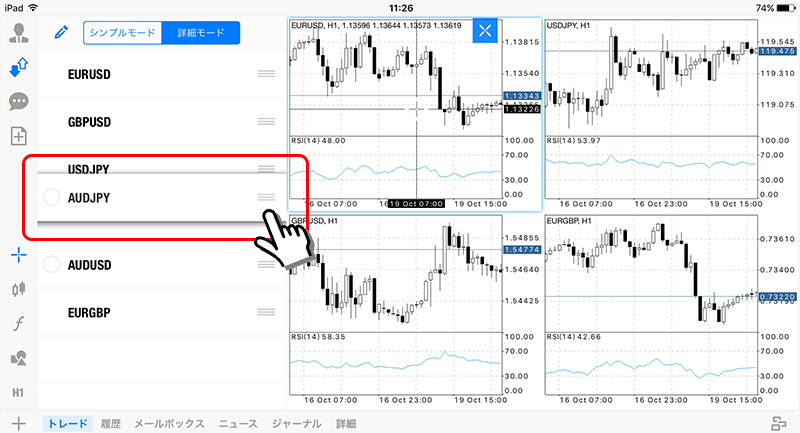
以上の操作を繰り返すことで、気配値画面の通貨ペアを自由に並び替えて整理できます。
気配値を詳細表示にすることも可能
気配値画面は、「詳細モード」をタッチして、時刻やスプレッド、高値安値値の詳細表示に切り替えができます。
スプレッドが表示されるので、通常は詳細モードで表示した方が便利です。

スプレッド: 18とは、1.8 pipsの意味です。
気配値画面の為替レートが0のまま動かない場合
MT4/MT5アプリを初回起動時は、為替レートが表示されず、チャートも動かないときがあります。これは初回起動でデータの読み込みに時間がかかっているためです。
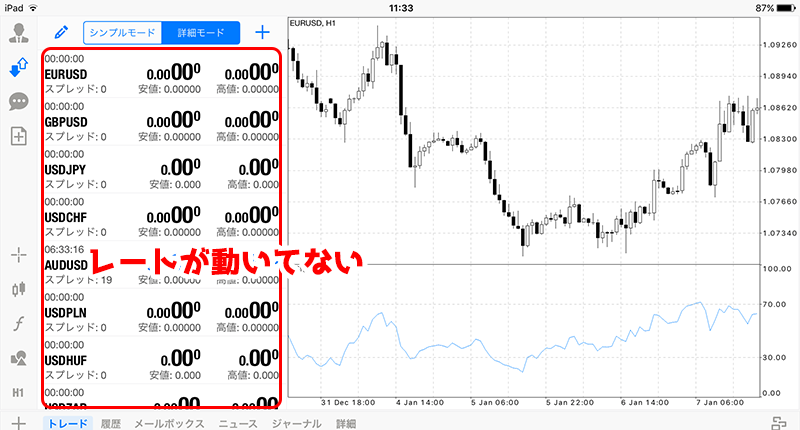
大抵は1分程待っていると、為替レートのデータの読み込みが完了して、気配値画面が動くようになります。1分経過しても動かない場合は、ID画面の「トラフィック」をタッチします。
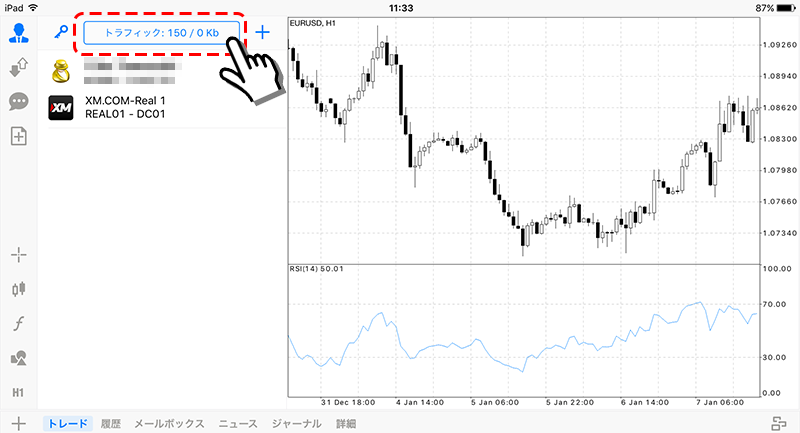
接続が切れますので「オンラインにする」をタッチします。
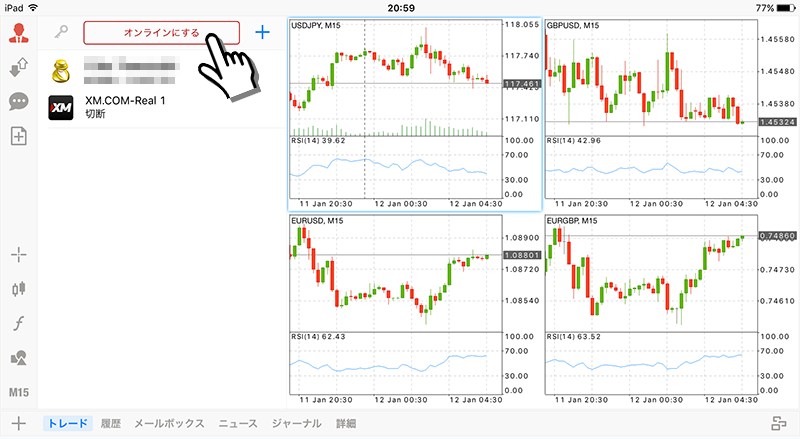
オンラインボタンをタッチすると、気配値画面の為替レートが正常に動くようになります。
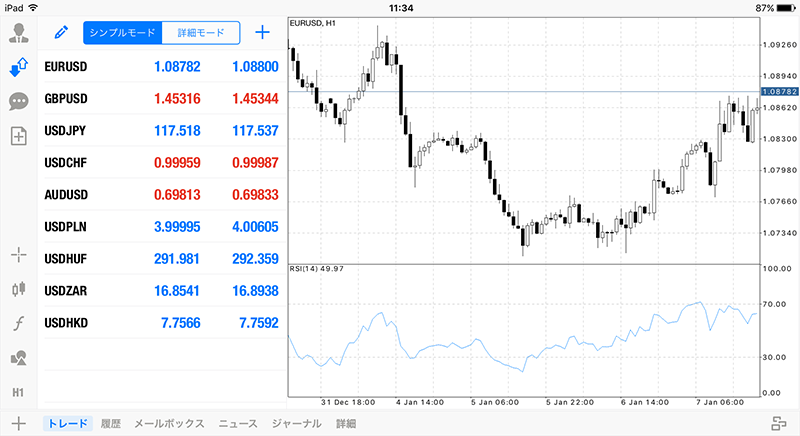
取引時間外のときは、為替レートは動きません。
